记一次如何在 windows 下添加 GitHub 的 SSH Key
🏢 : mac; 🏠 : windows
摘要
- 管理员方式打开 Git Bash 输入命令生成 ssh key
- 将 ssh key 加入 ssh-agent
- 将公钥加入到 GitHub 上
- 测试是否连接成功
管理员方式打开 Git Bash 输入命令生成 ssh key
在安装好 Git 后右键使用管理员身份运行方式打开下图的 Git Bash
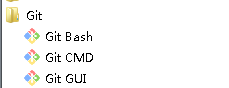
使用该命令生成个人账号的密钥对,引号内容为个人登录账号
$ ssh-keygen -t rsa -b 4096 -C "your_email@example.com"
回车后会要求输入生成的文件名,如果不知道直接回车生成的文件名为 id_ras,这里举例使用邮箱名作为前缀,完成后会连续两次要求输入密码,可以不指定密码,直接两次回车,最终提示完成如下图:
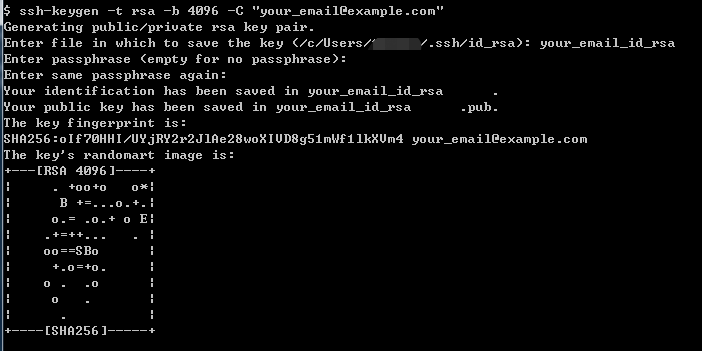
完成后打开文件夹安装前面的路径即 C:\Users\user-name\.ssh 目录,正常情况该目录会存在前面生成的两个文件,如果没有的话需要自己创建这个目录然后在上一级目录即 C:\Users\user-name 下找到对应的两个生成的文件(密钥对)并移入 C:\Users\user-name\.ssh 目录,由于前面我们对生成的密钥对改了名,所以找到的应该是 your_email_id_rsa 及 your_email_id_rsa.pub 文件,若使用默认的文件名则找到的应该是 id_rsa 及 id_rsa.pub
将 ssh key 加入 ssh-agent
继续输入以下命令,启动 ssh-agent
$ eval $(ssh-agent -s)
Agent pid 59566
将前面生成的密钥加入 ssh-agent
$ ssh-add ~/.ssh/your_email_id_rsa ## id_rsa
Identity added: /c/Users/user-name/.ssh/your_email_id_rsa (/c/Users/user-name/.ssh/your_email_id_rsa)
将公钥加入到 GitHub 上
点击 GitHub 主页右上角的位置找到 settings

接着按照如下步骤找到输入 key 的地方



使用文本工具打开生成的公钥 your_email_id_rsa.pub (可能是 id_rsa.pub),讲里面的内容复制出来粘贴到上面的文本框内。然后点击添加完成。

测试是否连接成功
完成之后需要测试验证是否能够正常连接到 GitHub 上,继续在前面的 Git Bash 上执行命令
$ ssh -T git@github.com
The authenticity of host 'github.com (IP)' can't be established.
RSA key fingerprint is SHA256:xxxxxx.
Are you sure you want to continue connecting (yes/no)? yes
Warning: Permanently added 'github.com,IP' (RSA) to the list of known hosts.
Hi your_email! You've successfully authenticated, but GitHub does not provide shell access.
中途提示是否继续,输入 yes 即可完成所有步骤。
具体 GitHub 官方教程如下:
https://help.github.com/en/github/authenticating-to-github/connecting-to-github-with-ssh